Exportation de clips vidéo depuis la timeline, À la section – Grass Valley EDIUS v.5.0 Manuel d'utilisation
Page 416
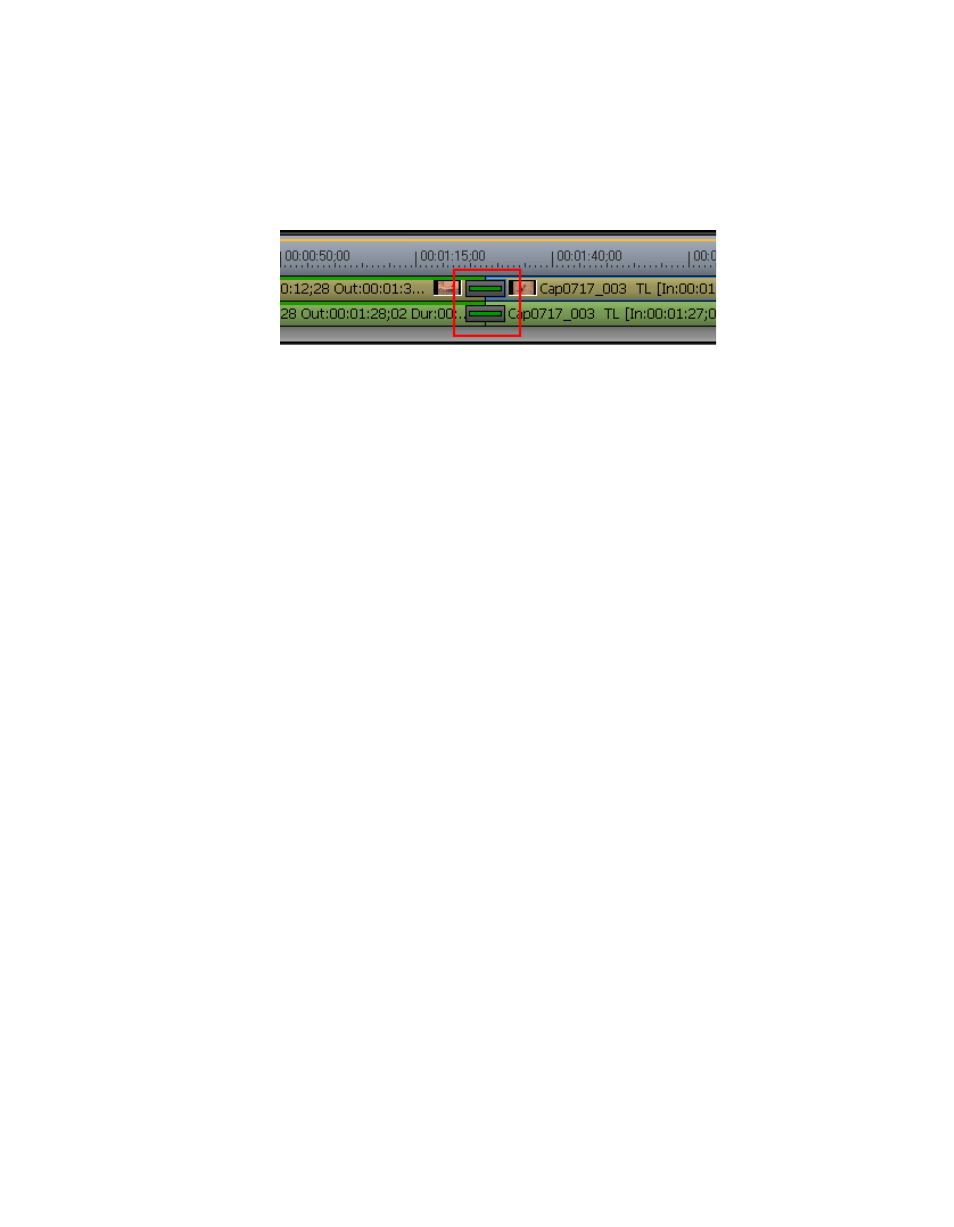
416
EDIUS — Guide de référence de l’utilisateur
Section 5 — Fonctions de la timeline
Une fois le calcul terminé, une ligne verte apparaît au-dessus des parties
vidéo et audio du clip calculé et la ligne au milieu de l’indicateur de
transition devient verte, comme illustré dans la
Figure 460
.
Figure 460. Indicateur de transition calculée
Dans l’exemple ci-dessus, notez que le clip précédant la transition a été
calculé comme indiqué par la ligne verte au-dessus de la section vidéo et
audio. La transition a également été calculée comme indiqué par la ligne
verte au milieu de l’indicateur de transition. Le clip qui suit la transition
n’a pas encore été calculé.
Autres méthodes :
•
Sélectionnez le clip à calculer, puis cliquez sur Calcul>Calcul
dans la barre de menu.
•
Appuyez sur les touches [
MAJ
]+[
G
] du clavier.
Remarque : Si vous calculez un clip auquel est appliqué un effet Alpha, les informations
relatives à cet effet ne seront pas appliquées.
Remarque : Les éléments d’incrustation, de transparence et de transitions entre pistes
(effets définis dans la zone du mélangeur) ne peuvent pas être calculés de
la façon décrite ci-dessus. L’autre méthode consiste à calculer la section
de la timeline qui comprend ces effets.
Exportation de clips vidéo depuis la timeline
Pour exporter un clip calculé à partir de la timeline, procédez comme suit :
1.
Définissez les points d’entrée et de sortie afin de déterminer la zone
à calculer et exporter.
2.
Cliquez le symbole de liste [ ] du bouton
Calculer Entrée/Sortie - Calculer
la zone saturée
, puis sélectionnez « Calculer et ajouter à la timeline » dans
le menu (voir la
Figure 461
).